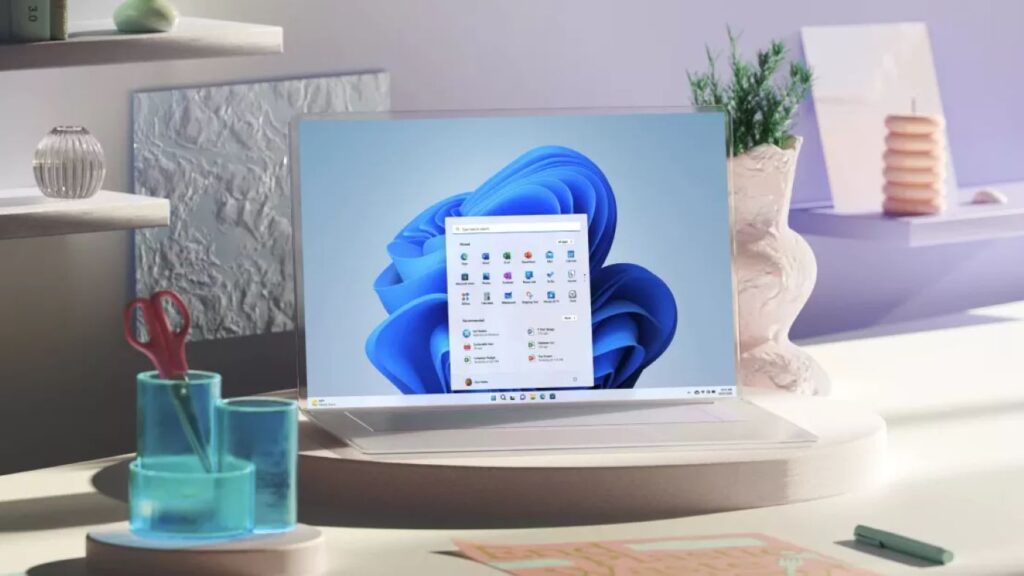Em um mundo onde a eficiência e a velocidade são essenciais, garantir que nossos sistemas operacionais operem de maneira otimizada torna-se uma prioridade. No universo do Windows, o Advanced Configuration and Power Interface (ACPI) desempenha um papel vital na gestão de energia, influenciando diretamente o desempenho do sistema. Como resetar o ACPI do Windows?
Este artigo desvendará o mistério por trás do ACPI, explicará por que resetá-lo pode ser benéfico e fornecerá um guia passo a passo para realizar esse procedimento.
Por que Resetar o ACPI no Windows?
O ACPI, como o próprio nome sugere, é uma interface avançada que controla a configuração e o consumo de energia em sistemas operacionais, particularmente no Windows. Ele é responsável por funções críticas, como gerenciamento de energia, hibernação, suspensão e ajuste de brilho em dispositivos móveis.
Quando ocorrem falhas ou corrupções nessa camada crucial do sistema, os usuários podem enfrentar uma série de problemas, incluindo lentidão, falhas na inicialização e mau funcionamento de funções relacionadas à energia.
Resetar o ACPI pode ser a solução para esses contratempos. Essa ação, de certa forma, funciona como um “reboot” na gestão de energia, permitindo que o sistema se restabeleça e opere de maneira mais eficiente. É uma abordagem útil quando se busca restaurar as funções essenciais do ACPI e otimizar o desempenho global do sistema operacional.
Passo a Passo para Resetar o ACPI:
A realização do procedimento de reset do ACPI não é complicada, mas é crucial seguir cada passo com cuidado para evitar complicações. Abaixo, fornecemos um guia passo a passo:
- Acesse o Gerenciador de Dispositivos:
- Pressione a combinação de teclas Win + X e escolha “Gerenciador de Dispositivos” no menu.
- Localize o ACPI na Lista de Dispositivos:
- Dentro do Gerenciador de Dispositivos, expanda a categoria “Sistema” e procure por “Advanced Configuration and Power Interface (ACPI)”.
- Desinstale o ACPI:
- Clique com o botão direito do mouse sobre o ACPI e selecione a opção “Desinstalar”. Isso não excluirá permanentemente o ACPI, mas removerá a instalação atual.
- Reinicie o Computador:
- Após desinstalar o ACPI, reinicie o computador. O Windows identificará a ausência do ACPI e o reinstalará automaticamente durante o processo de inicialização.
- Verifique Atualizações de Driver:
- Certifique-se de que os drivers do ACPI estão atualizados. Se necessário, acesse o Gerenciador de Dispositivos novamente, clique com o botão direito no ACPI e escolha “Atualizar driver”.
Lidando com Problemas Comuns:
Embora o processo seja geralmente simples, podem surgir problemas comuns durante o reset do ACPI. Vejamos algumas soluções para essas situações:
- Erro na Desinstalação:
- Se a desinstalação do ACPI falhar, reinicie o computador em Modo Seguro e repita o procedimento.
- Falha na Reinstalação Automática:
- Se o Windows não reinstalar automaticamente o ACPI, acesse o Gerenciador de Dispositivos, clique com o botão direito na categoria raiz do sistema e escolha “Ação” > “Verificar se há alterações de hardware”.
Conclusão:
Resetar o ACPI no Windows é uma medida eficaz para solucionar problemas relacionados à gestão de energia e melhorar o desempenho geral do sistema. Ao seguir os passos detalhados neste guia, os usuários podem restaurar funções essenciais e otimizar a eficiência do seu sistema operacional, garantindo uma experiência mais suave e livre de contratempos.
Perguntas Frequentes:
O ACPI, ou Advanced Configuration and Power Interface, é crucial para a gestão de energia no Windows, controlando funções como hibernação e suspensão.
Problemas de lentidão, falhas na inicialização e mau funcionamento de funções relacionadas à energia podem indicar a necessidade de resetar o ACPI.
Sim, é seguro desinstalar o ACPI, pois o Windows o reinstalará automaticamente após uma reinicialização.
Acesse o Gerenciador de Dispositivos, clique com o botão direito no ACPI e escolha “Atualizar driver” para verificar e instalar atualizações.